Как сделать запись звука или голоса с микрофона
Развитие компьютерных технологий позволяет быстро и надежно записывать и хранить аудиофайлы на ПК, а также мобильных устройствах. Программа для записи звука, приложение и сайт успешно выполняют эти задачи. В многообразии программных опций несложно запутаться. Небольшой обзор рассмотрит три способа записи звука с микрофона на компьютер. Расскажет о возможностях каждого способа, достоинствах и недоработках. Краткие инструкции по установке и использованию программ помогут быстро их настроить, чтобы начать записывать звук
Movavi Screen Recorder
Программа для записи голоса movavi предназначена для записи чистого звука с любого микрофона. Делает звукозапись голоса и вокала с встроенных в ноутбук или подключенных к устройствам через разъем USB микрофонов.
Movavi способна захватить внешний звук отдельно или вместе с видео: функцию выбирает пользователь. Программа ведет звукозапись кавер-версий песен, накладывать запись вокала на «минусовку» не нужно.
Совместима с Windows всех версий, macOS 10.7 и выше. Интерфейс платформы представлен на русском языке.
Инструкция по записи звука
После скачивания Movavi на ПК у пользователя появляется выбор, записывать звук совместно с видео или отдельно.
1. Нажмите кнопку со значком видеокамеры. Эта опция отвечает за выбор вида аудиозаписи: с видео или отдельно звука. Для записи видео выберите наименьшую область захвата: 16 х16.

2. Настройте звук. Для захвата звука музыки активируйте кнопку «Системный звук», для звукозаписи с микрофона используйте кнопку «Микрофон».

3. Нажмите кнопку REC, звукозапись начнется.

4. Сохраните файлы, переведите их из формата MKV в формат аудиофайла. Нажмите кнопку «Экспорт», в списке форматов выберите MP3, сохраните.

Функционал и достоинства программы
Movavi Screen Recorder успешно протестирована пользователями, которые отмечают ее плюсы:
- многофункциональность, совмещение нескольких форматов захвата звука, выбор нужного формата;
- простая установка и понятный функционал, возможность вести запись по расписанию, передавать файлы коллегам и друзьям;
- понятный интерфейс, совместимость со всеми популярными устройствами;
- высокая скорость обработки аудиофайлов, четкость и достаточная громкость чистого звука;
- хорошая техническая поддержка, исправление проблемы в режиме реального времени.
Из небольших минусов называют необходимость приобретать программу. Однако сразу этого делать не нужно, есть пробная бесплатная версия.
Диктофон онлайн
Среди электронных платформ для записи звукового ряда в формате онлайн популярен сервис Dictaphone. На сайте пользователю предлагается простой путь записи через диктофон без скачивания программы на компьютер.
Как сделать запись?
Сайт предлагает наглядный интерфейс, несколько шагов помогут сделать запись, сохранить ее и поделиться.
1. Выйдите во вкладку «Онлайн диктофон», нажмите кнопку «Микрофон», предварительно подтвердив разрешение для браузера использовать эту опцию.
2. Начните захват звука, шкала на экране подтвердит осуществление звукозаписи.

3. Остановите запись, при желании прослушайте, проверьте ее качество, сохраните в формате МР3.
4. Поделитесь ссылкой на файл с друзьями
Плюсы и минусы сервиса
«Онлайн диктофон» нравится пользователям за простой функционал и отсутствие необходимости скачивать и приобретать сторонние программы. Диктофон работает бесплатно, из других плюсов выделяют возможности:
- полноценной работы с аудиофайлами с помощью курсора: аудиозапись, остановка, возвращение назад, прослушивание;
- создания сложных звуковых дорожек, наложения музыки;
- сохранения фалов в популярном формате МР3, передачи их через интернет.
Программа не идеальна: требуется постоянный доступ к сети, иначе процесс может прерваться в самый неподходящий момент. Отмечают невысокое качество звука музыки, аудиозапись иногда звучит слишком тихо.
На сайте создателей сервиса размещено предупреждение, что диктофон находится в стадии улучшения. Разработчики не рекомендуют использовать его для сохранения переговоров на ответственных мероприятиях.
Приложение «Простой диктофон»
Приложение для смартфонов на Android «Простой диктофон» – это возможность сделать звукозапись на улице, в дороге. Везде, где нет доступа к стационарной компьютерной сети. Easy Voice Recorder записывает разговоры на встречах, песни, учебные занятия, любой ряд в формате аудио. Easy Voice доступно в Play Market, в том числе на русском языке, виджет запускается с рабочего стола телефона.Возможности мобильной версии
1. Приложение начинает работу, как только пользователь его активирует. О захвате звука извещает наглядная шкала на экране.

2. По окончании записи можно перейти в режим прослушивания, здесь хранятся аудиофайлы с пометкой числа и времени, когда они были произведены.
3. Приложение обеспечивает быструю передачу аудиофайлов через сеть.

Преимущества и недостатки
Мобильная программа адаптирована под запросы пользователей, отмечающих ее удобный функционал:
- загрузка новых аудиозаписей в Google Drive или Dropbox в автоматическом режиме;
- поддержка Bluetooth, функция редактирования файлов: их обрезка, а также удаление, сохранение файлов на SD-карте;
- запись в формате стерео, пропуск тишины, регулирование громкости, пользовательский битрейт: увеличение скорости передачи данных.
Отмечаются недоработки. На главном экране не получится изменить качество записи и название записанного файла. Аудиозаписи невозможно продлить, если их сохранили.
Выводы
Перечисленные программные продукты отвечают заявленным функциям в полной мере. Easy Voice Recorder и «Диктофон онлайн» вполне подойдут для быстрых записей, однако, в ответственный момент могут подвести. Из-за перебоев с интернетом и недоработок электронных звукозаписывающих платформ ответственный разговор или речь можно не записать в высоком качестве или пропустить совсем.
Для аудиозаписей, которые сложно будет восстановить, для сохранения файлов встреч, переговоров, лекций и другого важного пользовательского контента лучше использовать стационарную программу Movavi Screen Recorder.
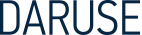




 E-mail:
E-mail:  Telegram:
Telegram:
Оставить комментарий